快速使用 Firebase Cloud Functions 創建網頁後端API

Firebase Cloud Functions 介紹
Firebase Cloud Functions 是 Firebase 的一項服務,能夠讓使用者在不需要考慮伺服器的情況下,建立可以在雲端執行的程式碼,並使用HTTPS或其他Firebase的服務進行調用,但是若要使用這項服務,必須將專案升級成Blaze Plan才能夠使用,並且調用是需要費用的,但是每個月的免費額度對一般的開發者來說應該是相當夠用了(一個月200萬次呼叫),費用詳情可以參考這裡,針對請求數、儲存空間、執行時間等都有詳細的價格說明。
開始使用 Firebase Cloud Functions
在使用任何 Firebase 相關的服務時,需要先建立一個專案和網頁應用程式,選擇”新增專案”後,請按照流程往下走把專案建立起來。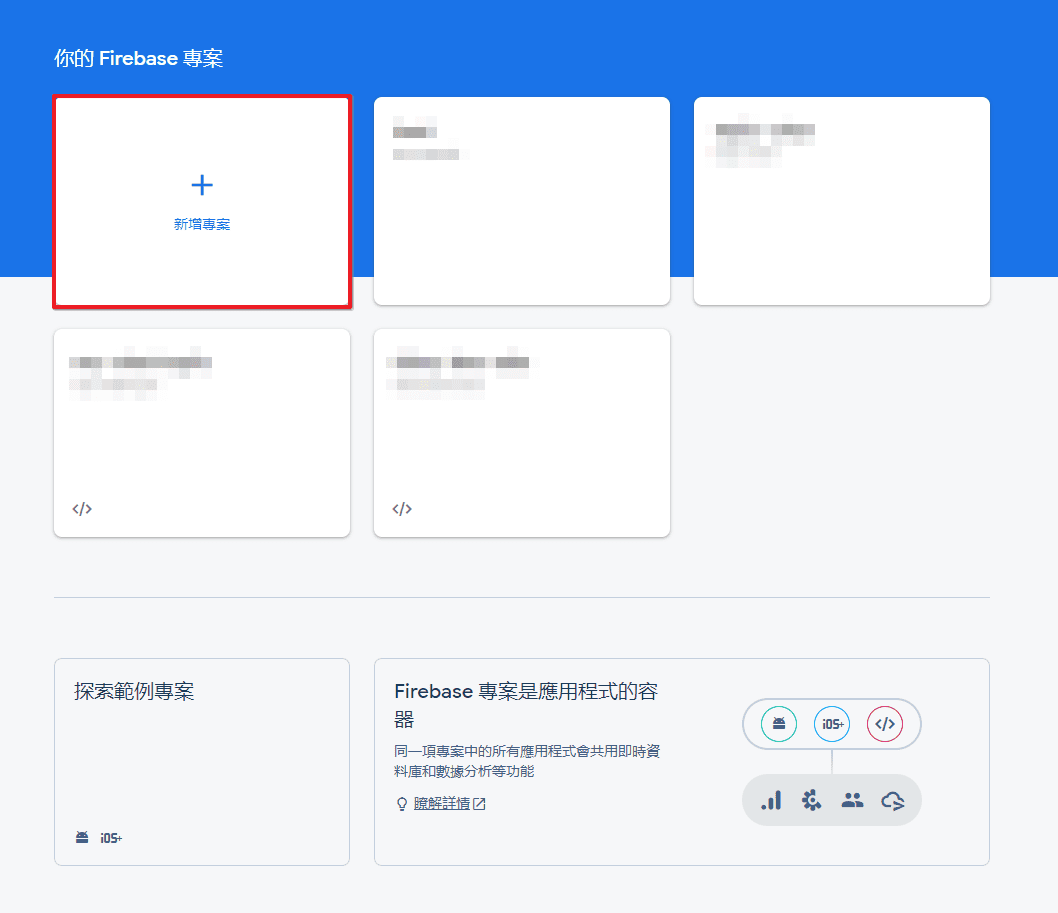
接著,點選網頁建立網頁應用程式,接著輸入應用程式名稱,依照流程跑完。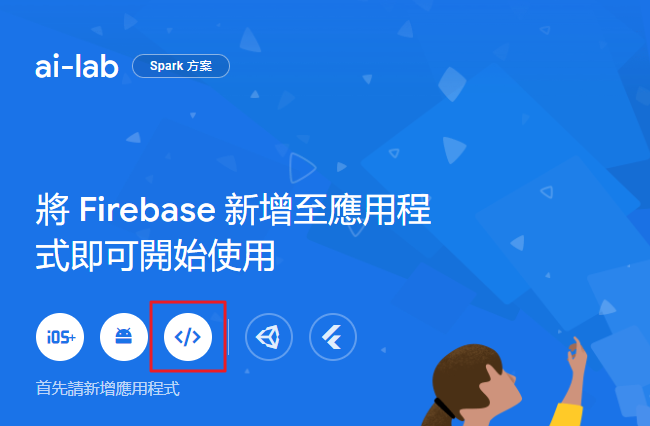
請記得將專案升級至Blaze Plan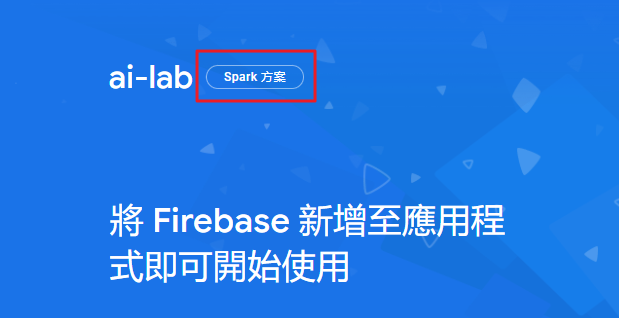
安裝 Firebase CLI
要使用Firebase Functions還需要在本地安裝 Firebase CLI ,這裡使用NPM的形式做安裝。
1 | npm install -g firebase-tools |
安裝成功後,需要做身分驗證,請透過以下指令登入
1 | firebase login |
登入成功之後,請使用以下指令確認帳戶內是否有一開始創建的專案,若沒有請先將專案建立起來並確定專案是否為「Blaze Plan」
1 | firebase projects:list |
確認完專案存在後,需要進行初始化
1 | firebase init |
輸入指令後,會出現許多問題,請在選擇Firebase服務的問題內,選擇Functions和Realtime Database(本範例會稍微介紹如何使用在Cloud Functions,不一定需要裝),如下圖
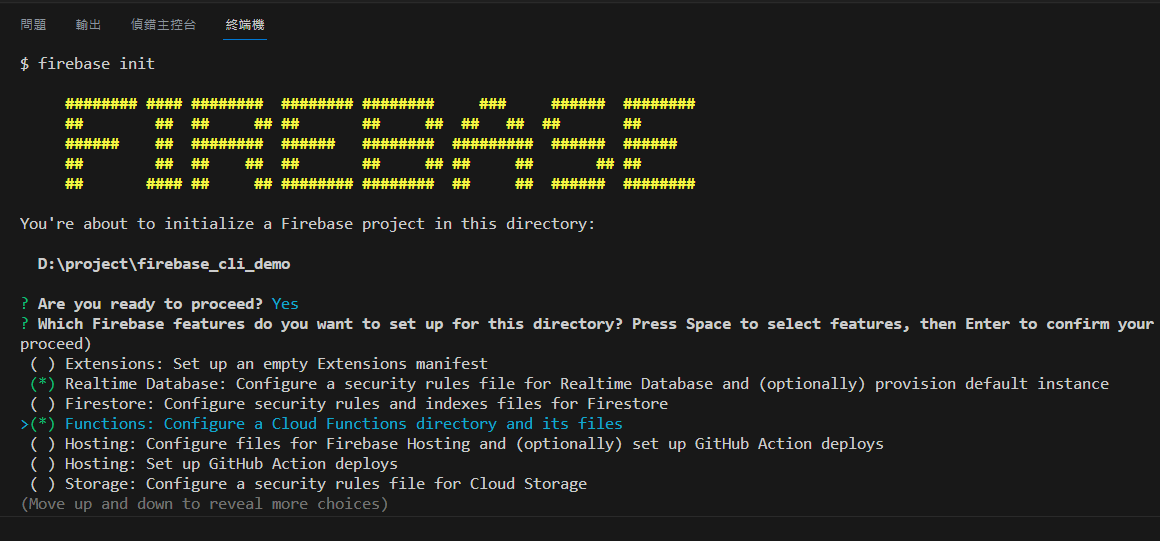
請選擇Use an existing project並選擇已創建的專案,其他選項則是可以直接一路enter帶過
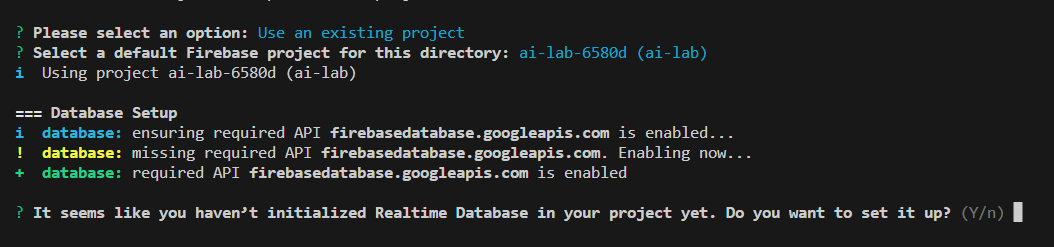
這樣一來就把整個環境建立起來了,詳細的專案設定以及Realtime Database的使用方式請查閱官方文件,由於這些內容不在本篇討論範圍所以就不詳細說明。
建立專案之後,可以看到資料夾內有一個functions的資料夾,資料夾內有一支名為index.js的檔案,這支檔案就是function撰寫的地方。
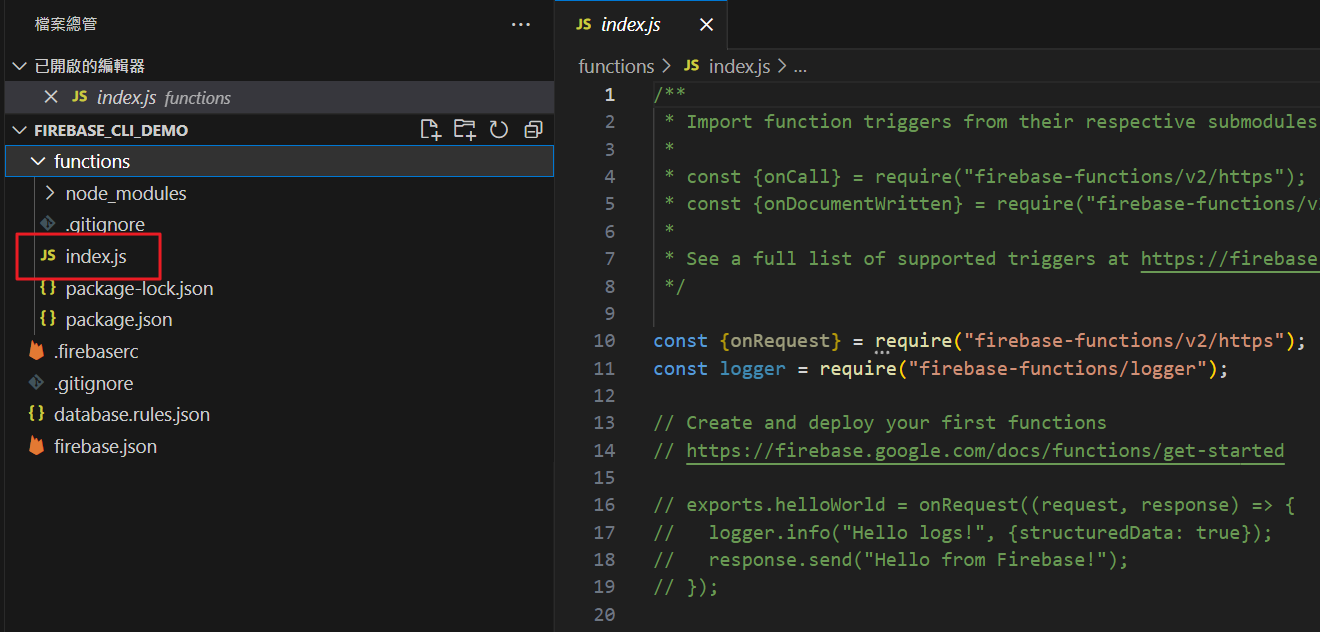
開始撰寫function
在index.js中,我們可以看到他有提供一些範例程式碼如下,當中需要注意的是筆者使用的版本是v2也就是第二代,跟第一代的寫法會略有不同。
1 | /** |
其中我們會發現到exports.helloWorld的內容就是建立function的方式,也等於之後我們會用來調用的後端API,而為了能夠被ajax所調用,我們需要使用onRequest這個函式,使用方法如下
1 | const {onRequest, onCall} = require("firebase-functions/v2/https"); |
functions因為儲存在google的雲端運算中心,所以為了得到最好的響應速度,建議設定離自己或是客戶較為接近的資料中心,筆者這裡是設定為 asia-east1(台灣) ,若想使用其他的資料中心請參考。
上面的程式裡簡單寫了一個function,功能是只要帶數字進來,就會隨機加上一個1-1000的數字並回傳。
寫完function後,需要將function部署到雲端,請使用以下指令
1 | firebase deploy --only functions |
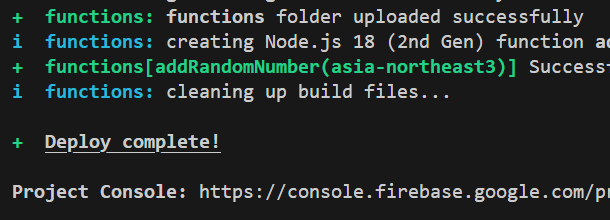
部署成功之後,回到Firebase後台會發現以下的畫面,內容包含了請求所需的網址
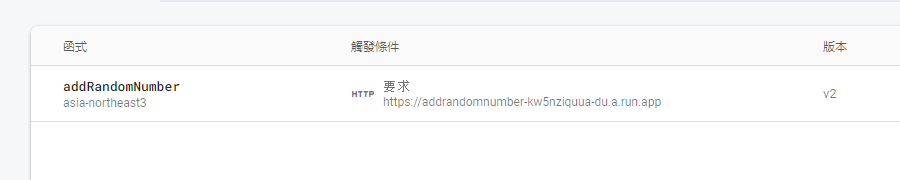
這個網址可以使用 GET 、 POST 、 PUT 、 DELETE 和 OPTIONS 的HTTP方法進行調用,由於這個function使用req.body接收資料,所以這裡筆者選用POST的方式進行測試。
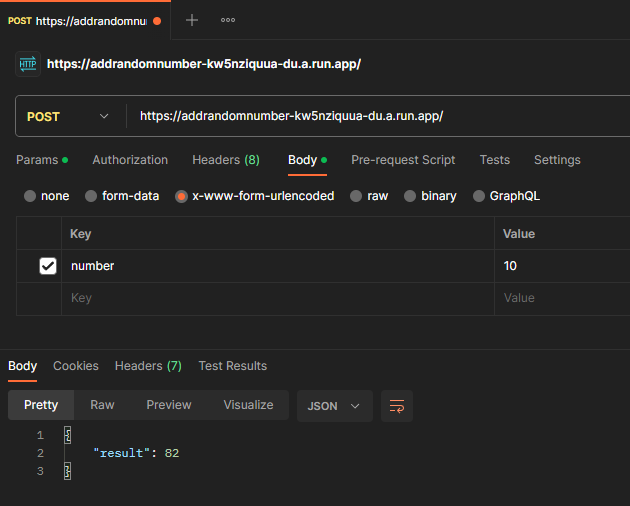
使用Postman測試可以發現確實回傳給我隨機的數字,這樣就代表成功了!
補充:如何搭配Realtime Database
若希望在function內使用Realtime Database做資料的存取,可以使用firebase-admin來協助將資料寫入資料庫
1 | const {onCall, HttpsError} = require("firebase-functions/v2/https"); |
這裡將先前的function修改成會將結果寫入資料庫,主要就是使用 const db = admin.database(); 來將資料庫引入,再執行寫入。
1 | // 將數字加上隨機數字1-1000,並存入資料庫 |
修改完成後,再使用Postman進行調用,會發現資料庫的數值確實被修改了
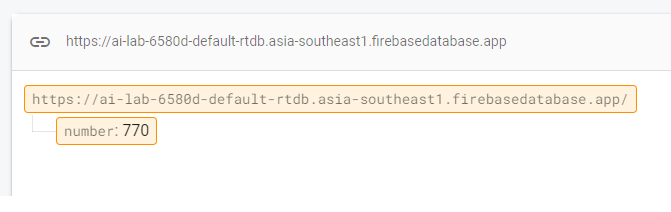
※注意:由於Firebase經常在更新,所以有些內容可能會已過時,若有錯誤還煩請各位朋友告知!
以上就是這次的全部內容,感謝看到這裡的你!
參考資料:
官方文件
